
Turinys:
- Autorius John Day [email protected].
- Public 2024-01-30 10:45.
- Paskutinį kartą keistas 2025-01-23 14:59.


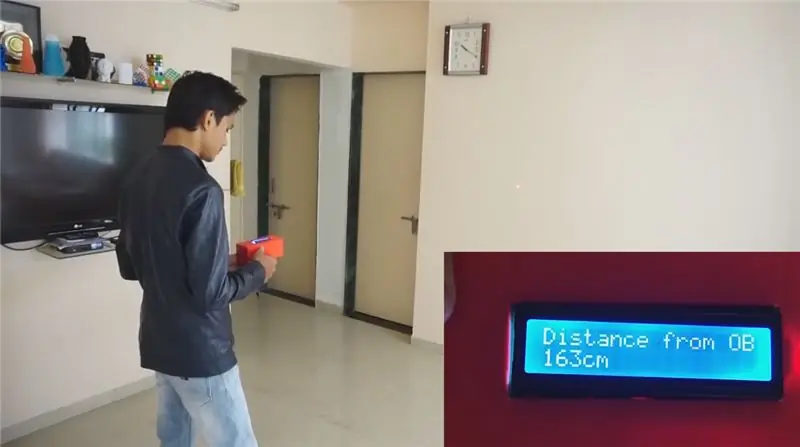
Šiame straipsnyje aš jums parodysiu, kaip galite sukurti diapazono ieškiklį naudodami arduino.
Prekės
Sonaro modulis „Arduino UNO LCD DisplayLaser“modulis
Pirkite šiuos produktus iš „banggoods“
1 veiksmas: prijunkite LCD ekraną prie „Arduino“

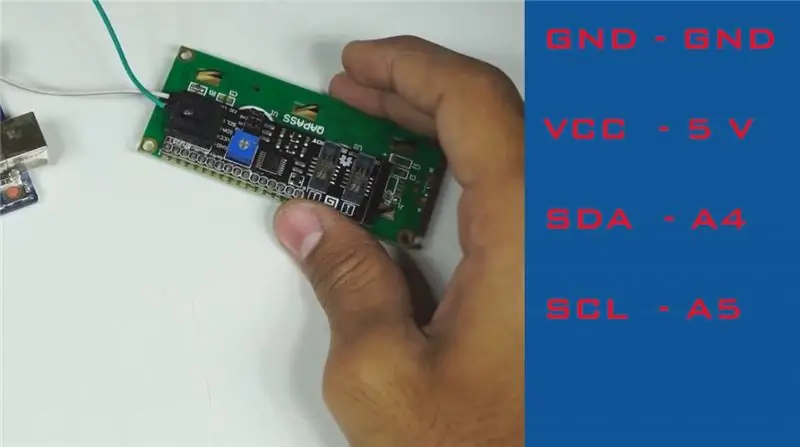
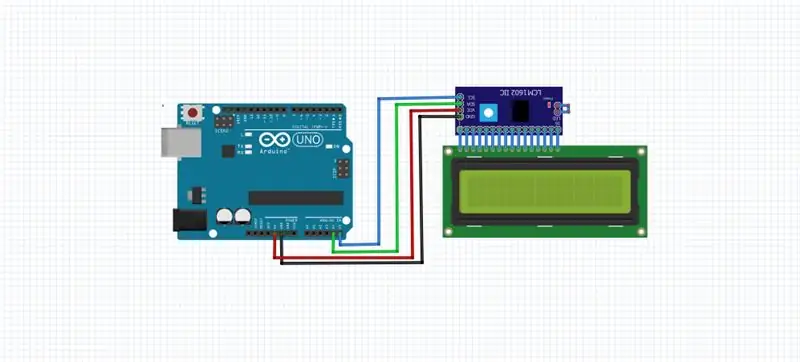

Dabar jums reikia prijungti LCD modulį prie arduino ir paruošti jį programavimui ir pereiti prie kito žingsnio.
2 žingsnis: programavimas

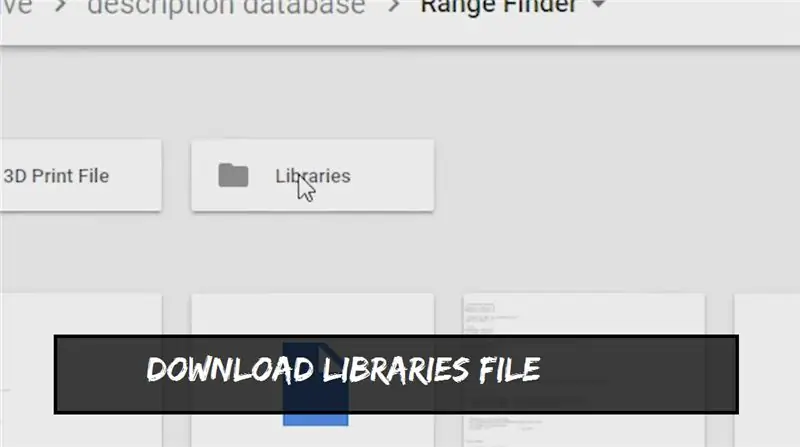
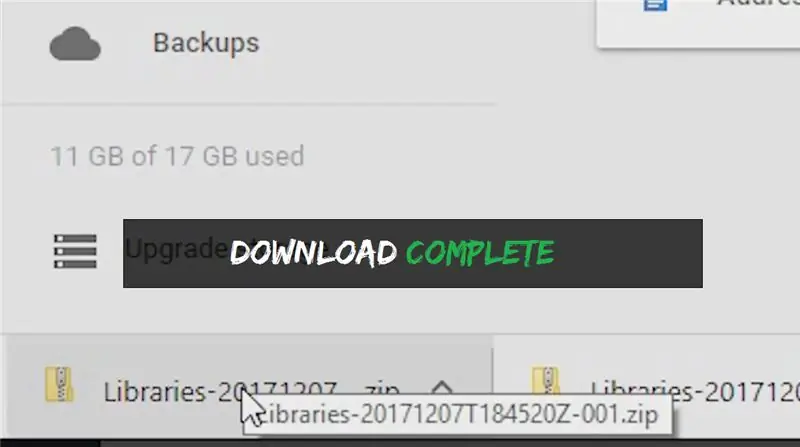
Dabar prijunkite savo arduino ir laikas jį programuoti.
Pirmiausia turite atsisiųsti pateiktus bibliotekų failus ir įklijuoti juos į arduino bibliotekų aplanką, po to turite įkelti adresų skaitytuvo kodą į arduino ir gausite savo adreso i2c kodą, tada įkelkite galutinį kodą į arduino ir nepamirškite Norėdami pakeisti adreso kodą, kaip parodyta aukščiau.
Pereikite prie 3 veiksmo.
3 žingsnis: grandinės prijungimas
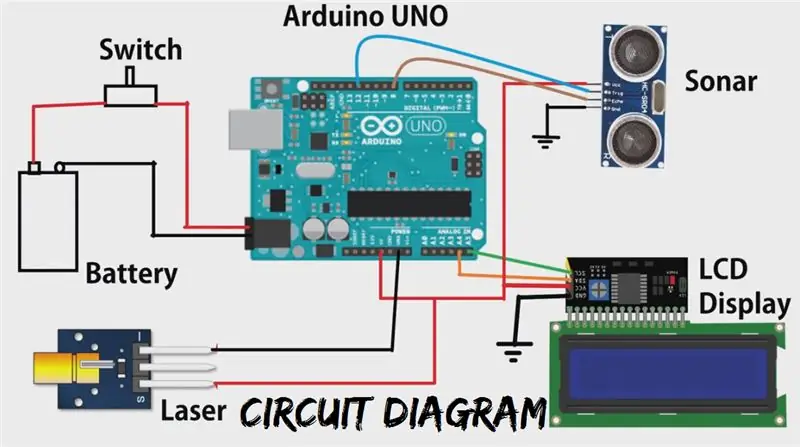



Dabar reikia prijungti visą grandinę pagal schemą ir pereiti prie 4 veiksmo.
4 žingsnis: dėžutės sukūrimas
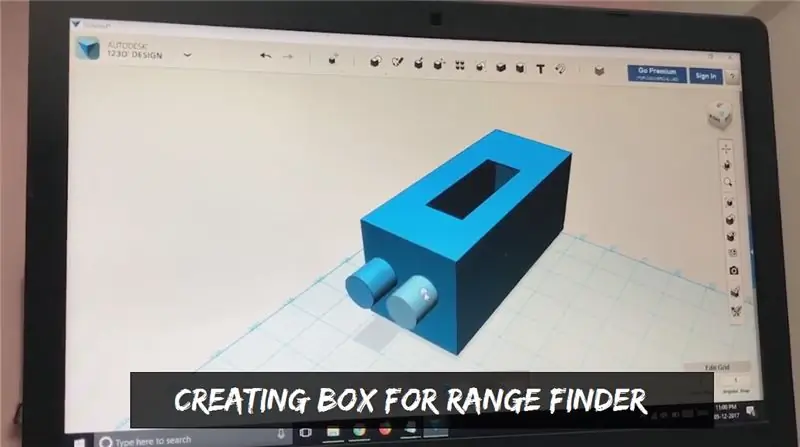



Aš padariau dėžutę naudodami 3D spausdintuvą, kaip parodyta paveikslėliuose, taip pat galite naudoti bet kokią plastikinę dėžutę.
5 žingsnis: komponentų įdėjimas




Aš sudedu visus komponentus ten, kaip parodyta paveikslėliuose.
6 žingsnis: Paruoštas naudoti



Dabar mūsų projektas baigtas ir dabar paruoštas naudoti. Įjunkite nuotolio ieškiklį ir raskite bet kokį diapazoną ar atstumą.
Programoje yra nedidelė ± 1 cm klaida, kurios galima nepaisyti. Tikimės, kad jums patiko kurti šį projektą.
Žiūrėkite vaizdo įrašo pamoką čia: įkėlimas per 24 valandas …….
Rekomenduojamas:
„Arduino“kartoninis pistoletas (diapazono ieškiklis ir tachometras): 8 žingsniai

„Arduino“kartoninis pistoletas („RangeFinder“ir „Tachometras“): Ar nebūtų nuostabu, jei galėtumėte patogiai sėdėdami ant sofos išmatuoti atstumą? Užuot naudojęsi tradicine juostele? Taigi šiandien aš gaminsiu „arduino“ginklą, galintį bekontakčiu būdu išmatuoti atstumus nuo 2 cm iki 400 cm
Sonaro diapazono ieškiklis: 4 žingsniai

Sonaro diapazono ieškiklis: šioje instrukcijoje buvo sukurtas bandymo planas, skirtas išsiaiškinti, ar sonaro diapazono ieškiklis gali nustatyti, ar nešiojamasis kompiuteris yra atidarytas, ar ne. Žemiau pateikiamos instrukcijos, kaip sukurti sonaro diapazono ieškiklį, kaip užprogramuoti „Arduino“ir jį kalibruoti
„Arduino“diapazono ieškiklis: 6 žingsniai

„Arduino“diapazono ieškiklis: Šis diapazono ieškiklis buvo sukurtas stebėti, ar durys yra atidarytos. Durų atstumo matavimas leis mums nustatyti, ar durys yra atidarytos, ar uždarytos
Ultragarso jutiklio diapazono ieškiklis: 5 žingsniai

Ultragarso jutiklio diapazono ieškiklis: Įvadas: Ultragarso diapazono ieškiklis naudojant „Arduino“. Ultragarsinis diapazono ieškiklis yra paprastas būdas apskaičiuoti atstumą nuo kliūties iš tolo be jokio fizinio kontakto. Jame naudojamas ultragarsinis atstumo jutiklis, kuris naudoja garso impulsus
Ultragarsinis diapazono ieškiklis su durimis: 7 žingsniai (su nuotraukomis)

Ultragarsinis diapazono ieškiklis su durimis: ultragarso diapazono ieškiklis nustato aukšto dažnio garso bangą, jei kas nors yra jo kelyje. Šioje pamokoje daugiausia dėmesio bus skiriama tam, kaip durys ir ultragarso nuotolio ieškikliai gali dirbti kartu, ypač kaip jie gali būti naudojami aptikti, kai
